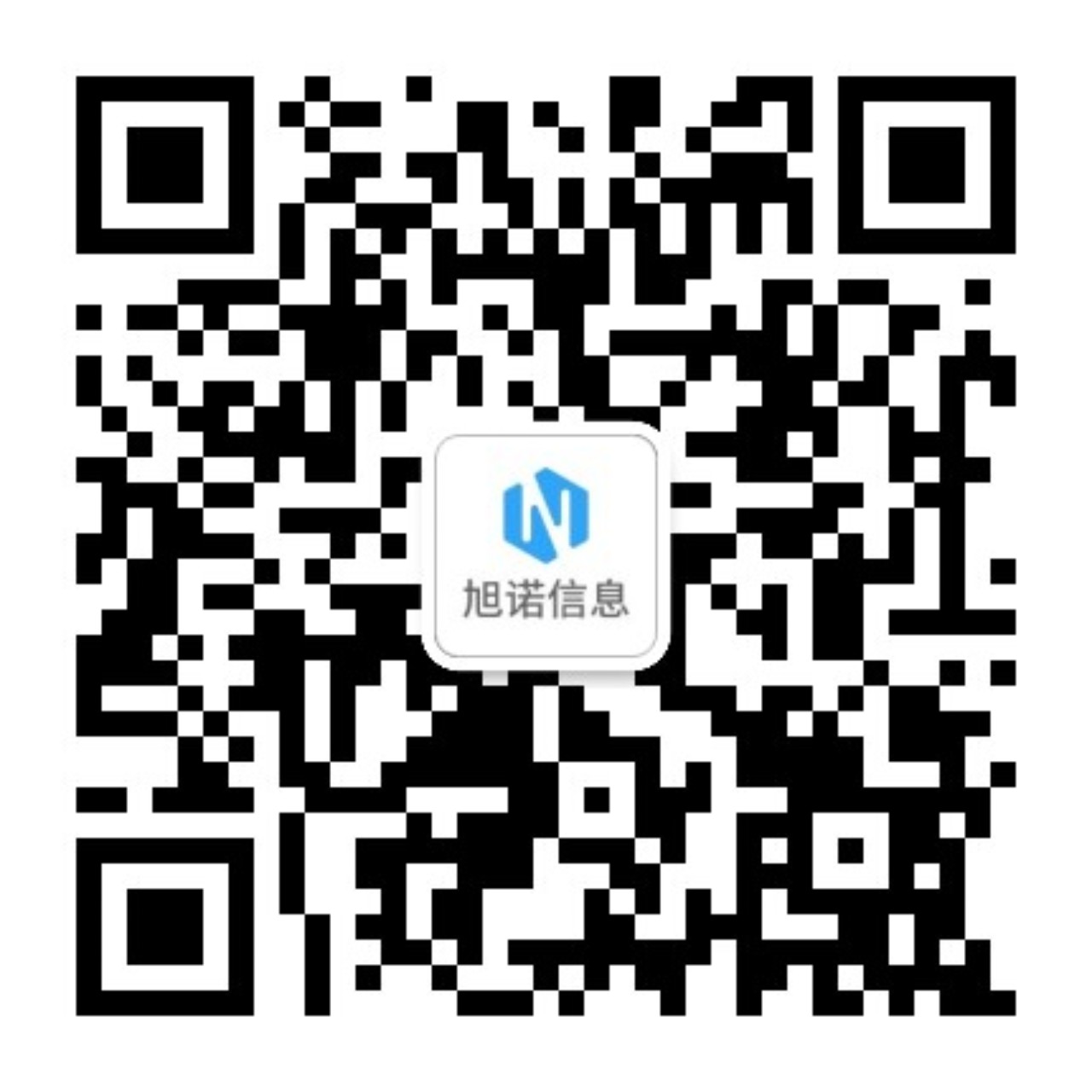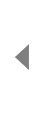
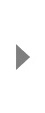
查验通操作指南
启动查验通
点击“查验通”运行查验通程序

发票查验
点击“发票查验”按钮,进入查验界面

手工查验
1、专票查验需要录入待验证发票的发票代码、发票号码及开票日期、计税金额(不含税价)。普票查验需要录入待验证发票的发票代码、发票号码及开票日期进项查验。
2、点击“手工查验”按钮

3、列表中会显示勾选结果
扫码查验
1、扫码前,需要将光标移动到下方录入框中

2、使用二维码扫描枪扫描发票左上角二维码

3、下方列表中显示勾选结果
Ps:扫码无反应:扫码枪须初始化换行符,详情请查看设备说明书
模板导入批量查验
1、点击“导入查验”,下载查验模板
2、专票查验需要录入待验证发票的发票代码、发票号码及开票日期、计税金额(不含税价)。普票查验需要录入待验证发票的发票代码、发票号码及开票日期进项查验。

3、已经维护好的表格模板,点击“导入查验”,导入到系统中进行批量查验。

查验状态查询
1、选择过滤条件

2、已经查验过的发票,点击“导出结果”可直接导出查验结果

3、避免发票重复报销。选择该张发票点击“计入报销”可标记该张发票的报销状态未已报销。

发票明细数据导出保存EXCEL存档
1、查验完成后可保存发票数据,点击“查验记录”可随时进行查看。

2、软件支持查看各个查验状态的发票,点“查验状态”即可筛选查看发票。

3、若想要将查验成功的发票导出明细数据保存EXCEL存档。选择需要导出发票明细的发票类型,查验状态选择:查验成功。点“查询”按钮,下方列表中显示查验成功的发票。

4、查验成功的发票,点“查看发票”即可预览发票界面。

发票预览界面如下:

5、点击“导出查验日志”即可导出各个状态的发票的查验结果及报销状态。

导出查验日志结果如下:


6、选择需要导出发票明细的发票,点击“导出发票明细”,即可点击导出明细,导出到Excel表格。

发票明细数据如下:

7、点击“导出查验日志”即可导出各个状态的发票的查验结果及报销状态。

设置认证通运行参数
1、选择“参数设置”模块

2、设置系统参数

3、点击“保存”按钮
说明:查验计入报销勾选系统会自动将已查验过的发票计入报销。

点击下方图片下载软件安装包:下载链接
如需产品演示、渠道合作、安装调试等,请联系我们。
服务热线:025-58219855
服务时间:每周一至周五 9:00-17:30 (法定节假日除外)

服务电话:025-58219855
客服微信:kefuxiaonuo

在线客服: